
Spisu treści:
- Krok 1: Wyprodukowałem mój temat
- Krok 2: Przygotowane materiały
- Krok 3: Zakończono programowanie Arduino
- Krok 4: Zbudowanie obwodu elektrycznego
- Krok 5: Mała decyzja~
- Krok 6: Doprowadził do ostatecznego sukcesu
- Krok 7: Naprawiono żarówki LED i przycisk na pudełku
- Krok 8: Zaprojektowanie wyglądu zewnętrznego
- Krok 9: Testy końcowe
- Krok 10: Jak odbieram ten projekt i mój produkt końcowy?
- Autor John Day [email protected].
- Public 2024-01-30 11:30.
- Ostatnio zmodyfikowany 2025-01-23 15:03.

Cześć chłopaki! Jestem Irisa Tsai z Taipei na Tajwanie. Jestem dziewiątą klasą w Międzynarodowej Szkole Kang Chiao. Kang Chiao to szkoła położona w górach, oferująca wszechstronne kursy, które studenci mogą wziąć udział. W mojej szkole dostępne są różne rodzaje przedmiotów, takie jak sztuka studyjna, druk 3D i zajęcia Adobe Illustrator, klub orkiestrowy i oczywiście matematyka, nauki ścisłe, nauki społeczne i języki. Kang Chiao promuje samoregulujący się styl edukacji, w którym uczniowie mogą być inspirowani i rozwijać wiele umiejętności zgodnych z ich pasją. Ponadto Kang Chiao zapewnia program IB Middle Years dla uczniów klas od siódmej do dziesiątej oraz AP i IB Diploma dla uczniów klas jedenastej i dwunastej. To właśnie to środowisko pozwala mi doświadczyć programu Arduino i samodzielnie ukończyć własny projekt.
Nazwa mojego produktu końcowego to „Masz przycisk do naciśnięcia”. Ponieważ tematem urządzenia jest zachęcanie dzieci do przyjmowania leków, nazwa odzwierciedla cel urządzenia. Zdanie „Masz przycisk do naciśnięcia” odnosi się do sytuacji, gdy rodzice dają to urządzenie swoim dzieciom i pomagają im poprawić zmysły muzyczne oraz koordynację mięśniową.
To okres cierpienia, aby ukończyć ten projekt, ponieważ jestem całkowicie kiepski w programowaniu. Jednak mi się to udaje! Dlatego z pomocą mojego instruktora, pana Davida Huanga, mam nadzieję podzielić się tą ideą i urządzeniem wszystkim na świecie. Opublikowałem tę stronę ze szczegółowym wyjaśnieniem poszczególnych kroków i inspiracją (pomysłem) oraz żywymi obrazami. Mam przyjemność zaprezentować Wam mój ostatni projekt Arduino na ten rok szkolny. Przejdźmy dalej!
Krok 1: Wyprodukowałem mój temat
Niemowlęta nie są zaznajomione z koordynacją i użyciem mięśni rąk. Dlatego chcę stworzyć urządzenie, które rozwiąże ten problem. Dlatego umieściłem przycisk w moim urządzeniu. W rzeczywistości dodaję głośnik, który odtwarza 5 nut Do, Re, Mi, Fa, So, co poprawia wyczucie tonacji muzycznej u dzieci. To wtedy moje urządzenie może nie tylko koordynować użycie mięśni rąk dziecka, ale także poprawia wyczucie tonacji muzycznej u dzieci.
Pomysł był kilkakrotnie modyfikowany do ostatecznej akceptacji mojego instruktora: pana Davida Huanga.
Krok 2: Przygotowane materiały
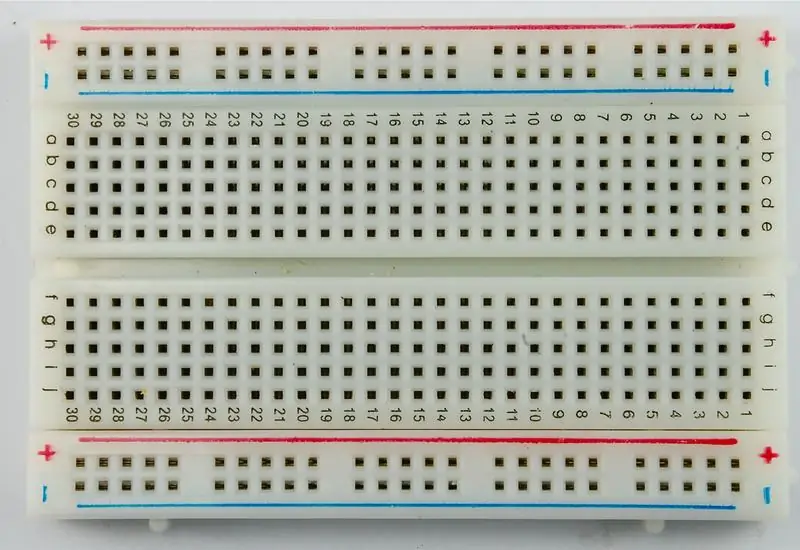


Do tego urządzenia potrzebujemy:
- 5 żarówek LED (żółte x2, niebieskie, zielone, czerwone)
- 1 przycisk
- 2 nagłówki pinowe
- 17 przewodów
- 6 oporów
- 1 głośnik
- 1 płytka do krojenia chleba
- 1 linia USB
- 8 kolorowych papierów A5 (jasny i ciemnoniebieski) (21cm x 12,4cm)
- 1 nóż uniwersalny
- 1 pudełko (31cm x 20,5cm x 12cm)
- 50 uroczych naklejek
- Taśma dwustronna (33cm)
- 1 płytka Arduino Leonardo
- 1 mobilny magazyn energii
Krok 3: Zakończono programowanie Arduino
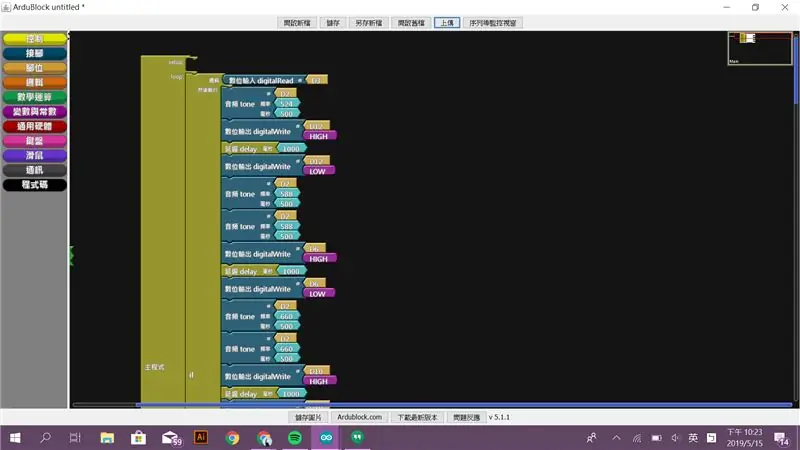
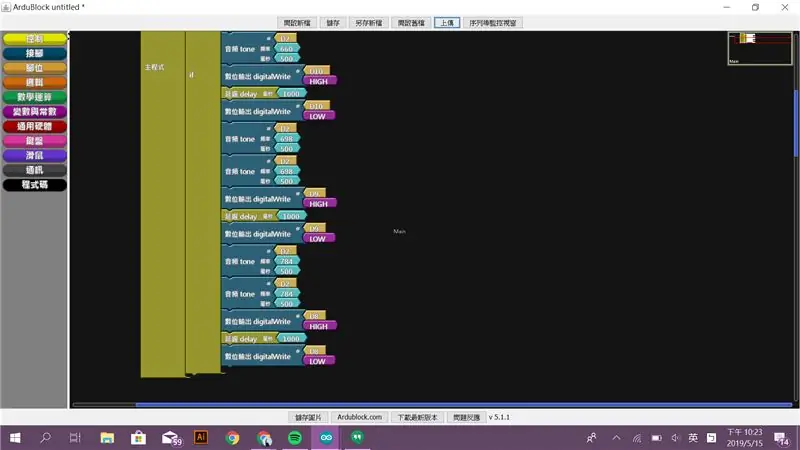
W tym przypadku wykorzystałem dodatkową funkcję Arduino - Ardublock do dokończenia specjalistycznego programu. Ardublock działa podobnie do scratch. ArduBlock pozwala użytkownikom programować za pomocą spiętej razem listy bloków kodu. Po przesłaniu programu przez użytkownika, Arduino automatycznie zinterpretuje go na normalny język. Ardublock to wydajne narzędzie dla początkujących Arduino.
Wprowadzenie do arduino.cc
Te 2 zdjęcia są ostatnim programem, który napisałem na Ardublock, a wstawiony język jest automatycznie tłumaczony przez Arduino na normalny program. Następnie wstawiłem swój program Arduino (powyżej) przez internetowy edytor online na https://www.arduino.cc/. To jest mój program Arduino:
Jak edytować program na arduino.cc (proszę zobaczyć przy zamówieniu: pierwszy-drugi-trzeci..etc):
Krok 4: Zbudowanie obwodu elektrycznego
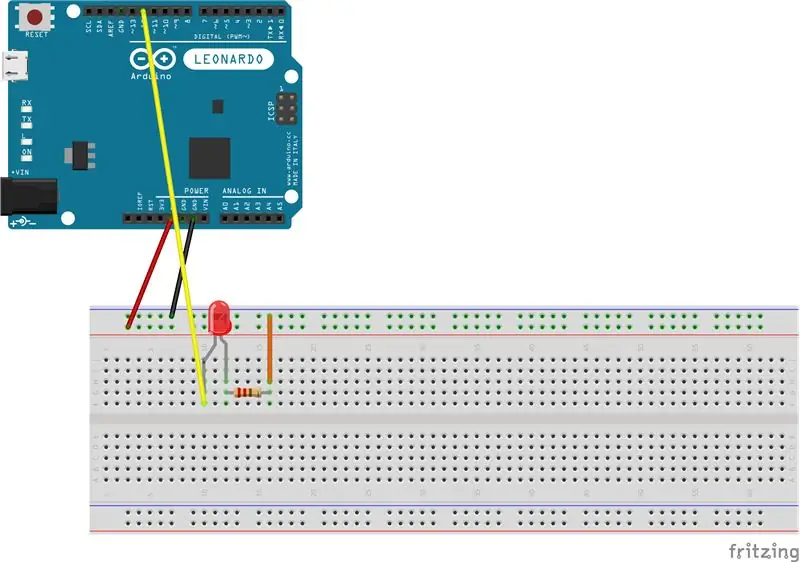
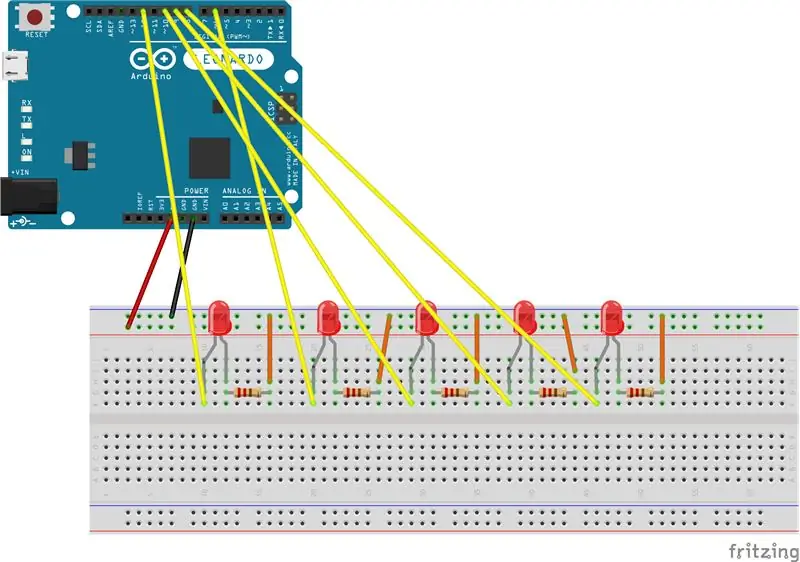
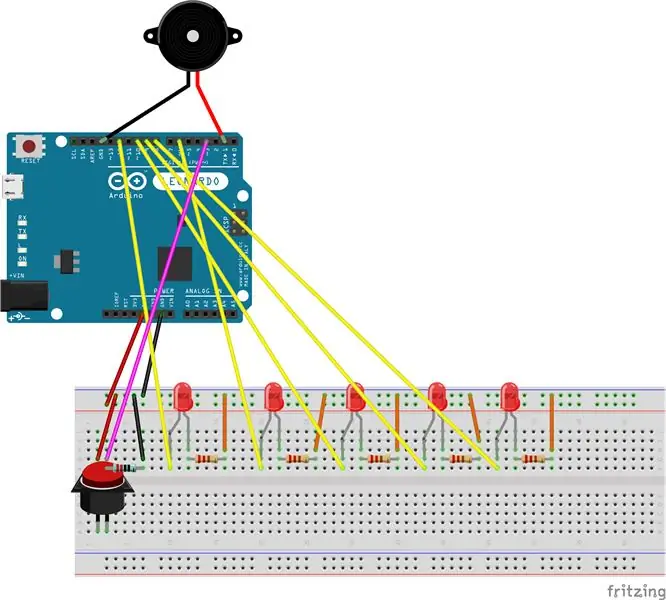
Obwód elektryczny mojego projektu jest dość prosty. W procesie budowania wykorzystałem slajdy, których mój instruktor używał wcześniej jako narzędzie do nauczania, aby upewnić się, że zbudowałem go poprawnie. Ponadto otwieram kartę Ardublock, aby dopasować wybrane szpilki. Ogólnie rzecz biorąc, dość szybko zakończyłem budowę toru. Ponadto koordynowałem położenie każdego materiału podczas wpasowywania całej płytki stykowej do zaprojektowanego przeze mnie wyglądu zewnętrznego.
W przypadku 5 żarówek LED zastosowałem tę samą zasadę do zbudowania 5 identycznych obwodów. Weźmy jako przykład D12, zasada obwodu, którego użyłem, wygląda jak największe zdjęcie. Ponieważ kolejność pinów, którą napisałem to: D12, D6, D10, D9 i D8, muszę dopasować piny w programie do układu. Efekt 5 żarówek LED wygląda jak pionowe zdjęcie. Kolory świecenia żarówek LED to: żółty, zielony, niebieski, czerwony, żółty.
W połączeniu z głośnikiem i przyciskiem cały obwód elektryczny mojego urządzenia wygląda jak na prawym dolnym zdjęciu.
Wprowadzenie Fritzing
Program, który narysowałem dla mojego układu arduino to Fritzing: https://fritzing.org/home/. Gorąco polecam ten program, ponieważ jest szybki i wszystkie elementy są dostępne w tej aplikacji. Użytkownicy muszą po prostu utworzyć konto na stronie podanej za pomocą swojego konta pocztowego Google, pobrać format pasujący do twojego laptopa (mac lub Windows…), rozpakować go i otworzyć kartę! Aplikacja zapewniała również kilka opcji pobierania, takich jak png, jpg, pdf… itd.
Krok 5: Mała decyzja~


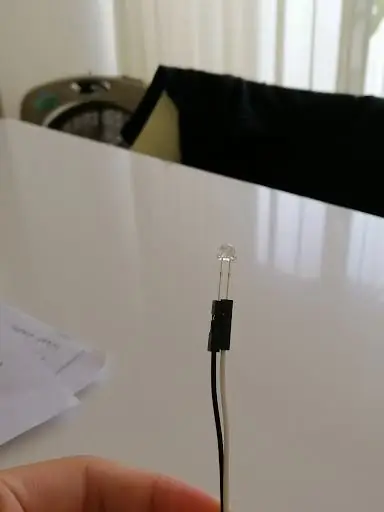
Po wykonaniu obwodu elektrycznego dowiedziałem się, że żarówki LED są za krótkie na podstawie mojego wyglądu zewnętrznego. Dlatego zastosowałem dodatkowe przewody pełniące rolę przedłużaczy (zdjęcie po lewej). Ponieważ żarówka LED ma dwa piny, potrzeba 10 dodatkowych przewodów. Podłączam piny żarówki LED do dodatkowych przewodów (prawe zdjęcia) i podłączam pin dodatkowych przewodów do płytki stykowej, tak jak oryginalna metoda. (małe przypomnienie: nie podłączaj przeciwnych pinów ładowania elektrycznego!!!)
Teraz długość żarówek LED jest wydłużona i mogę je włożyć do pudełka bez ograniczenia długości.
Krok 6: Doprowadził do ostatecznego sukcesu
Tyle razy modyfikowałem program. Na przykład formalnie ustawiłem czas świecenia żarówek na 2 sekundy. Ale okazało się, że długość jest zbyt długa i dzieci nie będą przyciągane. Więc ostatecznie zmieniłem go na 0,5 sekundy. Również podczas tego procesu żarówki 4 i 5 działają nieprawidłowo. Przyjrzałem się bliżej obwodowi elektrycznemu, okazało się, że przewód pozostaje odwrócony i należy go naprawić. Po tylu testach zarówno program, jak i obwód elektryczny zakończyły się sukcesem. Poczułam się bardzo wdzięczna i byłam gotowa przejść do następnego kroku: zaprojektowania wyglądu zewnętrznego.
Krok 7: Naprawiono żarówki LED i przycisk na pudełku

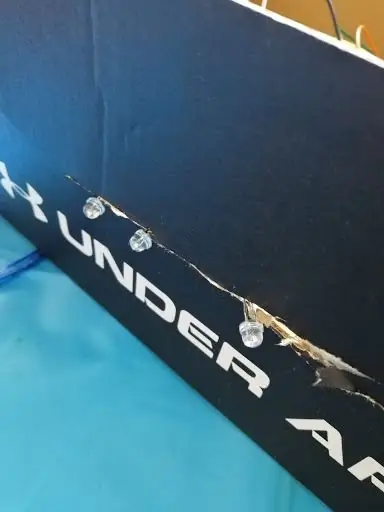


Wybrałem pudełko o wymiarach 31cm x 20,5cm x 12cm. Jest to pudełko na buty Under Armour w męskim rozmiarze 10,5. Aby wstawić 5 żarówek LED z boku pudełka, wycinam poziomą linię i umieszczam w niej 5 żarówek LED. Teraz ludzie mogą wyraźnie patrzeć na żarówki z wyglądu pudełka. Dowiedziałem się jednak, że żarówki będą się poruszać i muszę je zatrzymać. Dlatego wyciąłem 5 małych pionowych linii i obróciłem żarówki o 90 stopni i włożyłem je w szczelinę, aby nigdzie nie szły i po prostu pozostały tam, gdzie chcę, aby były. W przypadku guzika wybiłem mały otwór i wyciąłem pionową i poziomą linię. Następnie otrzymuję 4 trójkąty. Złożyłem te 4 trójkąty na zewnątrz, więc będzie romb i mogę w nim umieścić guzik. Ostateczny wynik wygląda jak ostatnie zdjęcie.
Film o ostatecznym sukcesie:
Krok 8: Zaprojektowanie wyglądu zewnętrznego
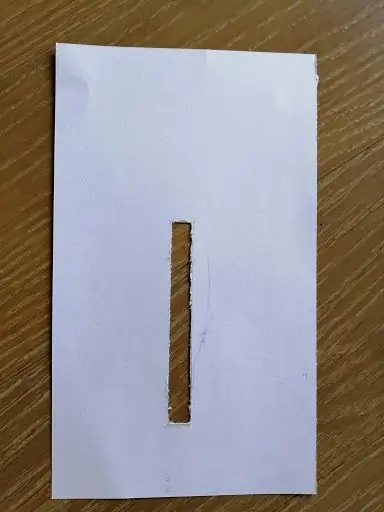


Nie podoba mi się kolor pudełka - czarny. Dlatego postanowiłem pokryć go kolorowymi papierami. Kupiłem papiery A5 w kolorze niebieskim. Ponieważ to urządzenie jest przeznaczone dla małych dzieci, zdecydowanie potrzebny jest ładny wygląd. Więc przykleiłem 50 naklejek na 4 bokach mojego pudełka. W przypadku strony, która ma żarówki LED i przycisk, wycięcie dokładnego obszaru było dość skomplikowane. Najpierw wziąłem biały papier A5 na pudełku i ołówkiem narysowałem abstrakcyjne linie. Wycięty przeze mnie prostokąt ma wymiary 9,4cm x 1cm. W rezultacie wszystkie żarówki są widoczne dla użytkowników. A ten link wideo wyjaśnia, jak uformowałem romb na papierze A5 dla przycisku:
Film z prezentacją produktu końcowego:
Krok 9: Testy końcowe

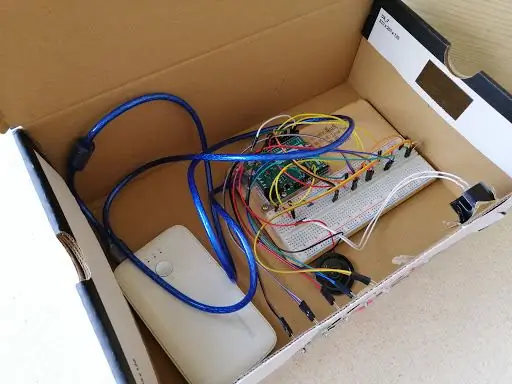
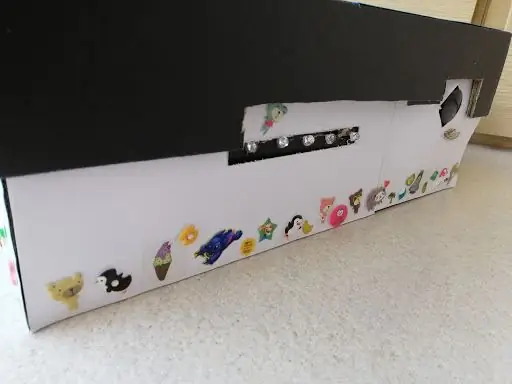
Po całym procesie w końcu skończyłem projekt na arduino - masz przycisk do wciśnięcia urządzenia. To jest ostatni film testowy:
SKOŃCZYŁEM !
Krok 10: Jak odbieram ten projekt i mój produkt końcowy?
Ten projekt to najzabawniejsze zadanie, jakie wykonałem.
- Musimy wymyślić własny temat, którego w globalnym internecie nie ma podobnego pomysłu.
- Programowaliśmy, testowaliśmy i uczyliśmy się na niepowodzeniach.
- Sami przygotowaliśmy materiały i zbudowaliśmy obwód elektryczny
- Zaprojektowaliśmy wygląd zewnętrzny i wygląd urządzenia.
- Sprawdziliśmy, że każda część urządzenia jest poprawna.
- Każdą decyzję utrwalaliśmy fotografując i filmując.
- Napisaliśmy ten plan nauczania, aby podzielić się procedurą z ludźmi z całego świata.
Przez cały proces próbowałem i próbowałem. Jak wspomniałem, nauczyłem się na porażce. Na przykład najbardziej zmagałem się podczas programowania. Jednak spojrzałem na slajdy udostępnione przez pana Davida Huanga i przedyskutowałem z kolegami z klasy, aby dowiedzieć się, co zrobiłem źle. Dlatego poczułem uznanie dla wszystkich, którzy prowadzą mnie do ostatecznego sukcesu produktu i tej strony.
Kiedy spojrzałem na mój produkt końcowy w momencie, gdy go skończyłem, poczułem poczucie spełnienia. Podziwiałem moje serce dążenia. W oparciu o cały proces odkrywałem swój potencjał, a także doświadczałem uczucia wymyślania rzeczy.
Pod koniec tej lekcji chciałbym szczególnie podziękować panu Davidowi Huangowi za poprowadzenie mnie na właściwą ścieżkę. Również moi koledzy z klasy, którzy zachęcali mnie, kiedy prawie rezygnuję z tego projektu. Bez was produkt „Masz przycisk do naciśnięcia” nie będzie istniał. Na koniec dziękuję sobie, który z wielkim wysiłkiem kontynuuję.
To koniec tego planu lekcji. Mam nadzieję, że ci się spodoba~
PS. Jeśli masz dodatkowe pytania, napisz do mnie (ponieważ w przyszłym semestrze będę w dziesiątej klasie, mój adres e-mail się zmieni, więc…)
Teraz - 31 sierpnia: [email protected]
1 września - w przyszłości: [email protected]
DZIĘKUJĘ~
Zalecana:
Masz nowy Neopiksel? Oto krótki przewodnik!: 5 kroków

Masz nowy Neopiksel? Oto krótki przewodnik!: Wiem, że w mojej ostatniej instrukcji powiedziałem, że będę regularnie, ale nie mam. Cóż, próbowałem, ale nie miałem żadnych dobrych pomysłów: Zapałka pokryta woskiem: KABOOM! * Świeca kredkowa: Fissssssss… KABOOOM! ** Fantazyjna grafika matematyczna: źle kąty! W każdym razie wróciłem
Masz pocztę: 4 kroki

Masz pocztę: Usługi pocztowe są obecnie częścią codziennego życia. Istnieje kilka różnych powodów, które wskazują na konieczność korzystania z usług pocztowych. Numer jeden zawsze będzie ze względu na jego zdolność do łączenia ludzi. Numer dwa w e-commerce, który teraz
Ile masz wzrostu?: 7 kroków
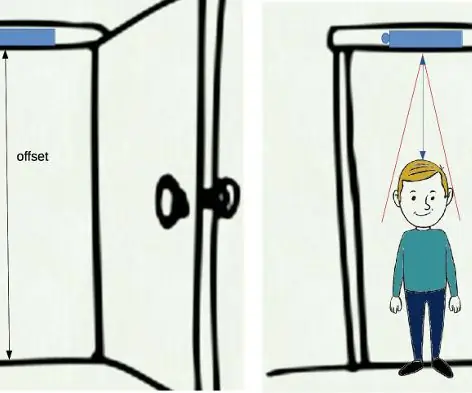
Ile masz wzrostu?: Śledź wzrost swojego dziecka za pomocą cyfrowego wzrostuomierza! W dzieciństwie moja mama od czasu do czasu mierzyła mój wzrost i zapisywała go na karteczkach, aby śledzić mój wzrost. Oczywiście nie mając w domu stadiometru, stanęłam przeciwko
Jak przetestować tranzystory bipolarne, jeśli masz multimetr analogowy: 4 kroki

Jak przetestować tranzystory bipolarne, jeśli masz multimetr analogowy: Wiemy, jak działa tranzystor, ale niektórzy z nas tak naprawdę nie wiedzą, jak przetestować sam element. Obecnie większość multimetrów cyfrowych ma gniazda do ich testowania, ale co zrobisz, jeśli masz te stare analogowe/igłowe? To jest symulacja
Masz zestaw stereo i brak uprzęży?: 6 kroków

Masz stereo i brak wiązki ?: Wziąłem Pioneera AVIC-F700BT, była to umowa, więc brakowało wiązki przewodów przedwzmacniacza. Zdarza się, że w tanim radioodtwarzaczu brakuje kilku akcesoriów (to tyle, ile o tym powiem). Kiedy to zrobisz, będziesz potrzebować wiązki przewodów. I
